Cài đặt phần mềm diệt virus là bước quan trọng để bảo vệ máy tính khỏi những mối nguy hại từ Internet. Không ai muốn những dữ liệu quý giá bị mã độc xâm nhập hay hệ thống bị gián đoạn chỉ vì thiếu sự chuẩn bị. Trong bài viết này, Kênh IT New sẽ hướng dẫn chi tiết cách cài đặt phần mềm diệt virus. Hãy cùng chúng tôi khám phá ngay 10 phần mềm để đảm bảo máy tính của bạn luôn an toàn nhé!
Vì sao cần phần mềm diệt virus?
Virus là những mã độc có khả năng lây lan cực kỳ nhanh chóng và khó kiểm soát. Chúng không chỉ xuất hiện trên các trang web không an toàn mà thậm chí còn ẩn nấp ngay trong các tệp tin hoặc ứng dụng được tải từ những nguồn tưởng chừng đáng tin cậy. Một khi bị nhiễm virus, hệ thống máy tính của bạn có thể gặp nguy cơ mất dữ liệu, bị đánh cắp thông tin cá nhân, hoặc thậm chí là không thể hoạt động ổn định.

Nếu bạn còn băn khoăn chưa biết chọn phần mềm nào, hãy cùng chúng tôi khám phá những giải pháp diệt virus hàng đầu hiện nay ngay dưới đây!
TOP 10 phần mềm diệt virus tốt nhất hiện nay
Dưới đây là 10 phần mềm diệt virus máy tính thông dụng tốt nhất hiện nay:
1. Avast Free Antivirus
Avast Free Antivirus là phần mềm diệt virus miễn phí với nhiều chế độ quét khác nhau, kết hợp cùng công nghệ diệt virus hiện đại. Phần mềm này có khả năng phát hiện và loại bỏ các mối đe dọa độc hại, bảo vệ trình duyệt và dữ liệu trực tuyến, mang đến một môi trường lướt web an toàn cho người dùng.
Tính năng nổi bật:
- Ngăn chặn virus hiệu quả.
- Hiển thị các phần mềm và ứng dụng lỗi thời trên hệ thống.
- Cải tiến công nghệ, giúp tiết kiệm điện năng.

2. ESET NOD32 Antivirus
ESET NOD32 Antivirus là phần mềm diệt virus đến từ thương hiệu ESET nổi tiếng, chuyên bảo vệ máy tính chạy hệ điều hành Windows. Với nhiều tính năng vượt trội, phần mềm này có khả năng loại bỏ mối đe dọa, phần mềm gián điệp và chống lừa đảo từ các trang web giả mạo.
Tính năng nổi bật:
- Quét và tiêu diệt virus trên máy tính hiệu quả.
- Sử dụng công nghệ điện toán đám mây để cải thiện khả năng bảo vệ.
- Kiểm soát các thiết bị kết nối với máy tính để ngăn chặn các mối nguy hiểm.
- Nâng cao hiệu suất máy tính, giúp hệ thống hoạt động mượt mà hơn.

3. F-Secure Anti-Virus
F-Secure Anti-Virus là phần mềm bảo mật mạnh mẽ, đặc biệt dành cho các máy chủ, giúp ngăn chặn sự xâm nhập của phần mềm độc hại và phần mềm gián điệp. Ngoài ra, phần mềm còn trang bị công cụ DeepGuard, có khả năng kiểm tra và cảnh báo về các ứng dụng có chứa mã độc nguy hiểm trên hệ thống của bạn.
Tính năng nổi bật:
- Ngăn chặn phần mềm độc hại và phần mềm quảng cáo xâm nhập trái phép.
- Sử dụng công nghệ điện toán đám mây tiên tiến, mang lại hiệu quả bảo vệ tối ưu.
- Tăng cường bảo vệ trong thời gian thực, giúp phát hiện và ngăn chặn mối đe dọa.
4. Kaspersky Anti-Virus
Kaspersky Anti-Virus là phần mềm diệt virus đến từ thương hiệu uy tín Kaspersky, cung cấp giải pháp bảo vệ thiết yếu cho máy tính của bạn, giúp chống lại tất cả các loại phần mềm độc hại.
Điểm đặc biệt của phần mềm này là khả năng cài đặt cho 3 máy tính cùng lúc trên hệ điều hành Windows và luôn cập nhật các virus mới nhất để tiêu diệt kịp thời, giúp giảm thiểu tối đa sự gián đoạn trong trải nghiệm người dùng.

5. Emsisoft Anti-Malware
Emsisoft Anti-Malware là phần mềm bảo mật dành cho Windows, cung cấp các công nghệ tiên tiến nhất trong việc phát hiện và loại bỏ phần mềm độc hại. Phần mềm này giúp bảo vệ máy tính chống lại các mối đe dọa như virus, Trojan, phần mềm gián điệp và phần mềm quảng cáo, mang đến một lớp bảo vệ hiệu quả và đáng tin cậy.
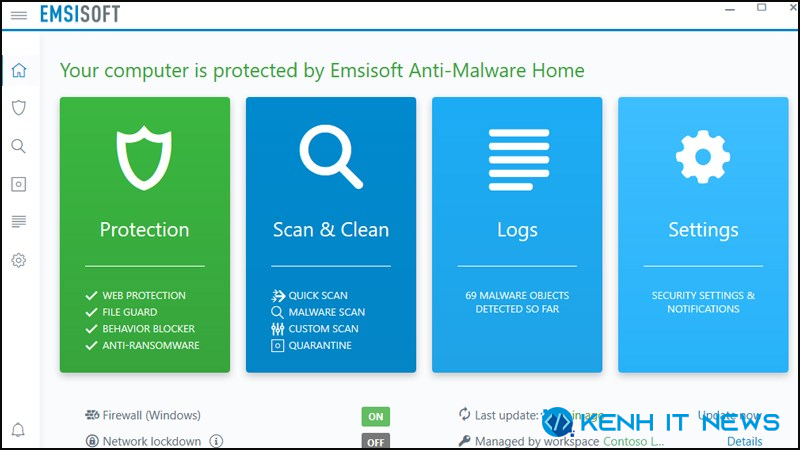
6. Bitdefender Antivirus Plus
BitDefender Antivirus Plus là một trong những phần mềm diệt virus hàng đầu dành cho máy tính Windows. Phần mềm này có khả năng phát hiện các mối đe dọa từ các chương trình cài đặt trên máy tính, đồng thời tối ưu tốc độ và kéo dài tuổi thọ pin.
Tính năng nổi bật:
- Bảo vệ ổ đĩa USB, ngăn ngừa virus xâm nhập từ thiết bị ngoài.
- Bảo vệ truy cập Internet, đảm bảo an toàn khi lướt web.
- Không ảnh hưởng đến tốc độ máy tính, giúp hệ thống chạy mượt mà.

7. McAfee AntiVirus Plus
McAfee AntiVirus Plus là phần mềm diệt virus mạnh mẽ, giúp bảo vệ máy tính khỏi virus, trojan, rootkit, spyware và các phần mềm độc hại khác mà không làm giảm hiệu suất hệ thống.
Tính năng nổi bật:
- Bảo vệ máy tính hiệu quả khỏi các mối đe dọa trực tuyến.
- Không ảnh hưởng đến hiệu suất hệ thống, đảm bảo máy tính hoạt động mượt mà.
- Loại bỏ dữ liệu rác, giúp hệ thống sạch sẽ và tăng cường hiệu suất.

8. Trend Micro Antivirus+ Security
Trend Micro AntiVirus+ Security cung cấp giải pháp bảo vệ máy tính toàn diện, mang lại trải nghiệm an toàn tuyệt đối khi sử dụng Internet. Được đánh giá cao bởi các chuyên gia bảo mật, phần mềm này được xem là một công cụ bảo vệ mạnh mẽ, bảo vệ 100% khỏi mọi mối đe dọa tiềm ẩn khi người dùng lướt web.
Tính năng nổi bật:
– Tránh các hiểm họa web.
– Bảo vệ email.
– Chặn virus.

9. Malwarebytes Premium
Malwarebytes Premium là phần mềm diệt virus hiệu quả, tích hợp các công nghệ tiên tiến để phát hiện, tiêu diệt và ngăn chặn các mối đe dọa từ phần mềm độc hại.
Tính năng nổi bật:
- Quét nhanh và quét toàn diện để bảo vệ máy tính toàn diện.
- Công nghệ hiện đại giúp loại bỏ virus và phần mềm độc hại hiệu quả.
- Quét toàn bộ các ổ đĩa, đảm bảo mọi khu vực trên máy tính đều được bảo vệ.
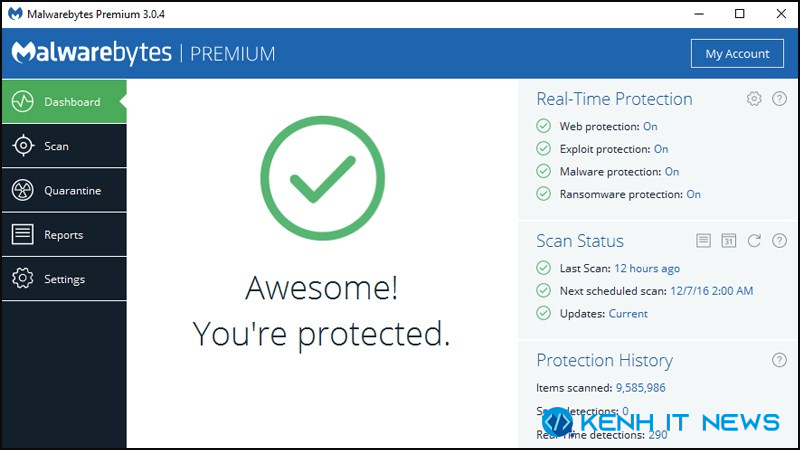
10. Sophos Home Premium
Sophos Home Premium là phần mềm diệt virus đa chức năng, kết hợp các công nghệ bảo mật tiên tiến cho nền tảng máy tính. Phần mềm này sử dụng trí tuệ nhân tạo (AI) để phát hiện mối đe dọa và ngăn chặn các phần tử độc hại trong thời gian thực.
Ngoài ra, Sophos Home Premium còn tích hợp các công cụ bảo vệ khỏi sự tấn công của Ransomware, giúp bảo vệ hình ảnh và tệp cá nhân của người dùng khỏi bị mã hóa và đòi tiền chuộc.
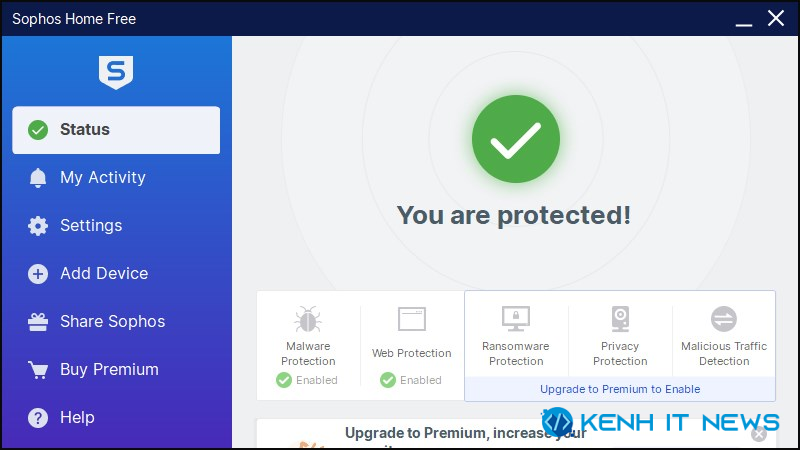
Hướng dẫn cài đặt phần mềm diệt virus nhanh chóng
Bước 1: Trước tiên, bạn hãy chọn phần mềm diệt virus mà bạn muốn tải. Sau đó bạn truy cập vào trang web chính chủ, nhấn vào đường dẫn tải xuống trên trang web.
Bước 2: Khi file đã được tải về, bạn nhấn đúp chuột vào file đó để bắt đầu cài đặt. Một cửa sổ cài đặt sẽ hiện ra, bạn có thể chọn vị trí lưu trữ phần mềm trên ổ cứng. Sau khi thiết lập, nhấn “Cài đặt” và chờ đợi quá trình cài đặt hoàn tất.
Bước 3: Khi quá trình cài đặt kết thúc, phần mềm sẽ yêu cầu bạn khởi động lại máy để hoàn tất việc thiết lập. Hãy nhấn “Khởi động lại” để kích hoạt phần mềm và đưa nó vào hoạt động.

Lời kết
Qua bài viết này, Kênh IT New đã hướng dẫn cho bạn cách cài đặt phần mềm diệt virus một cách dễ dàng rồi đấy. Kênh IT New luôn đồng hành, mang đến những hướng dẫn hữu ích nhất giúp bạn an toàn hơn trong thế giới công nghệ. Đừng ngần ngại chia sẻ với chúng tôi nếu bạn có thêm thắc mắc nhé.
